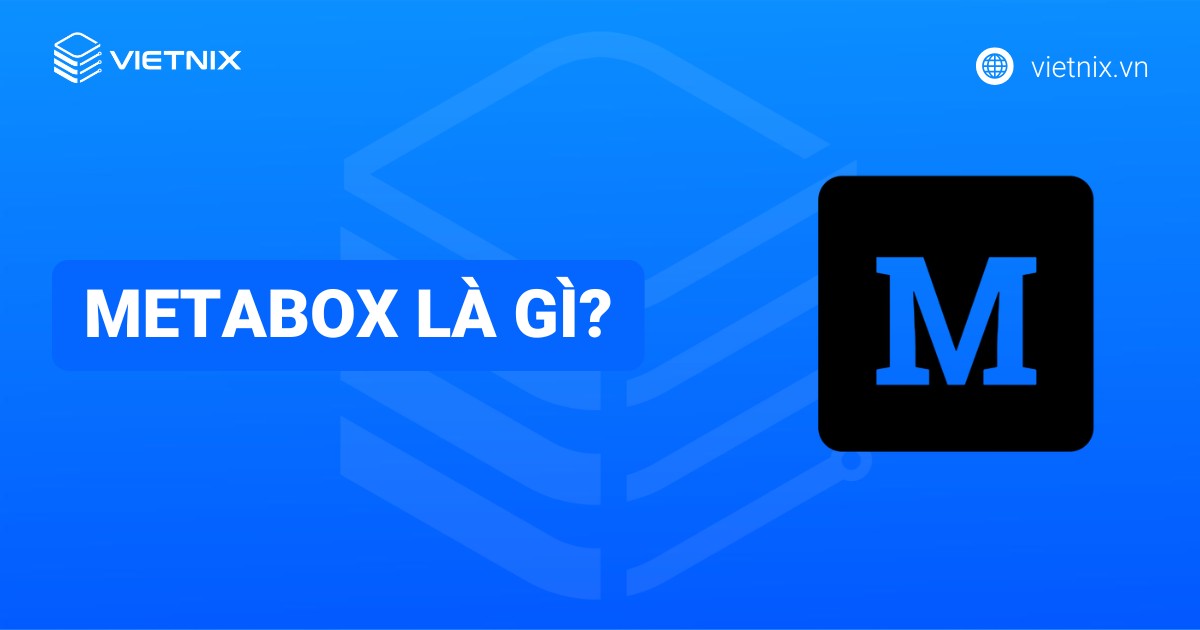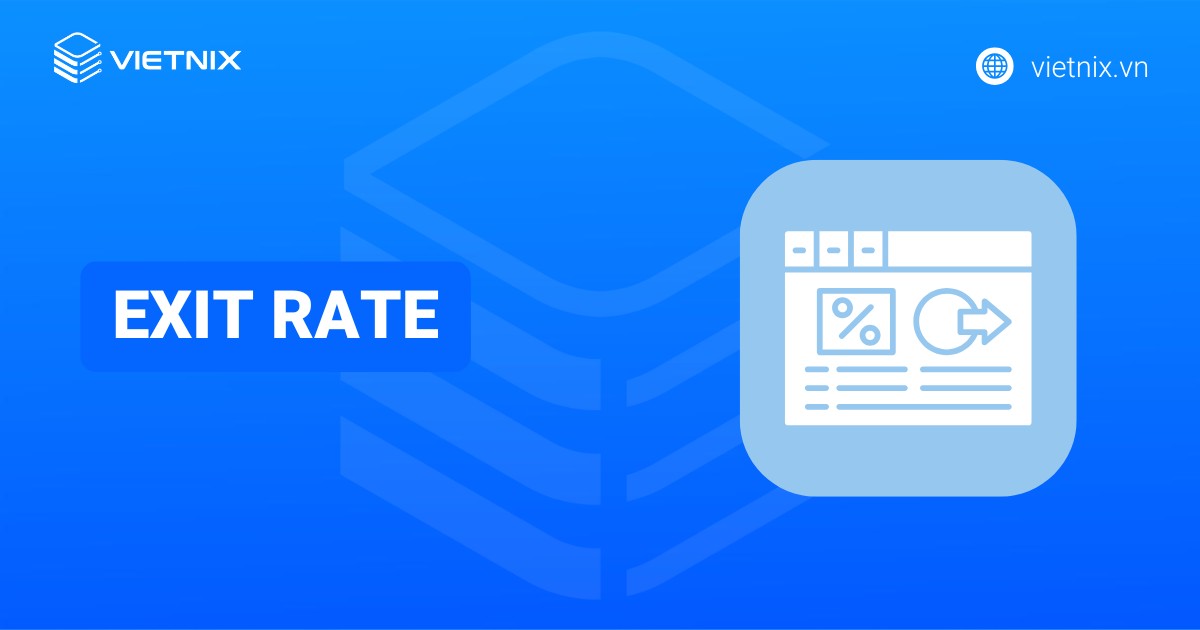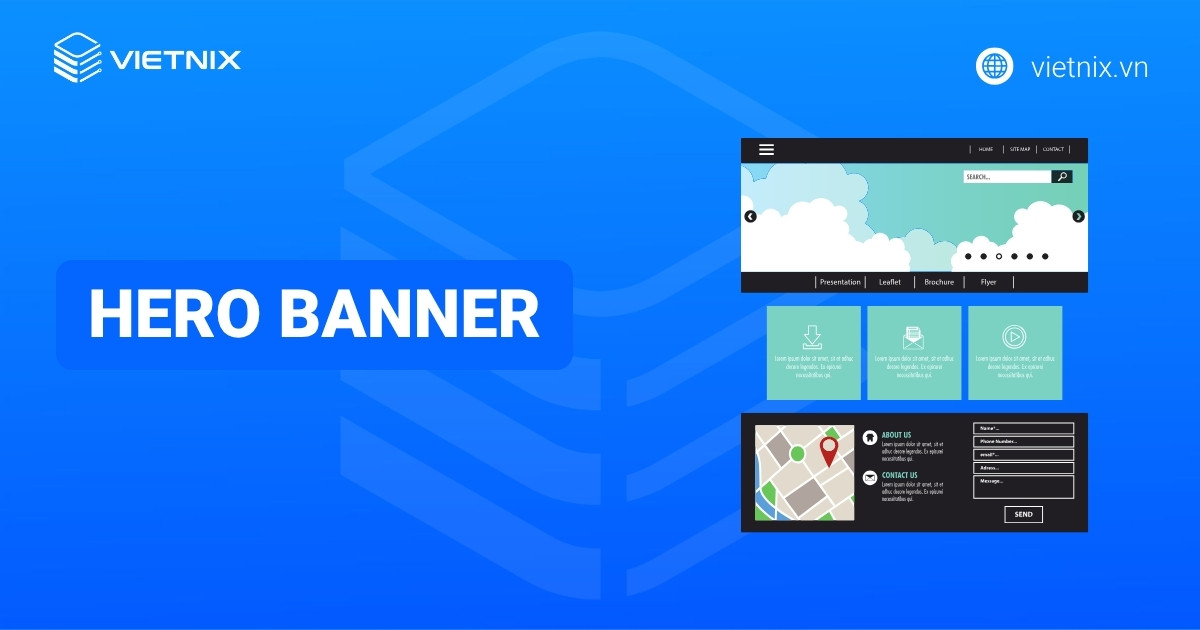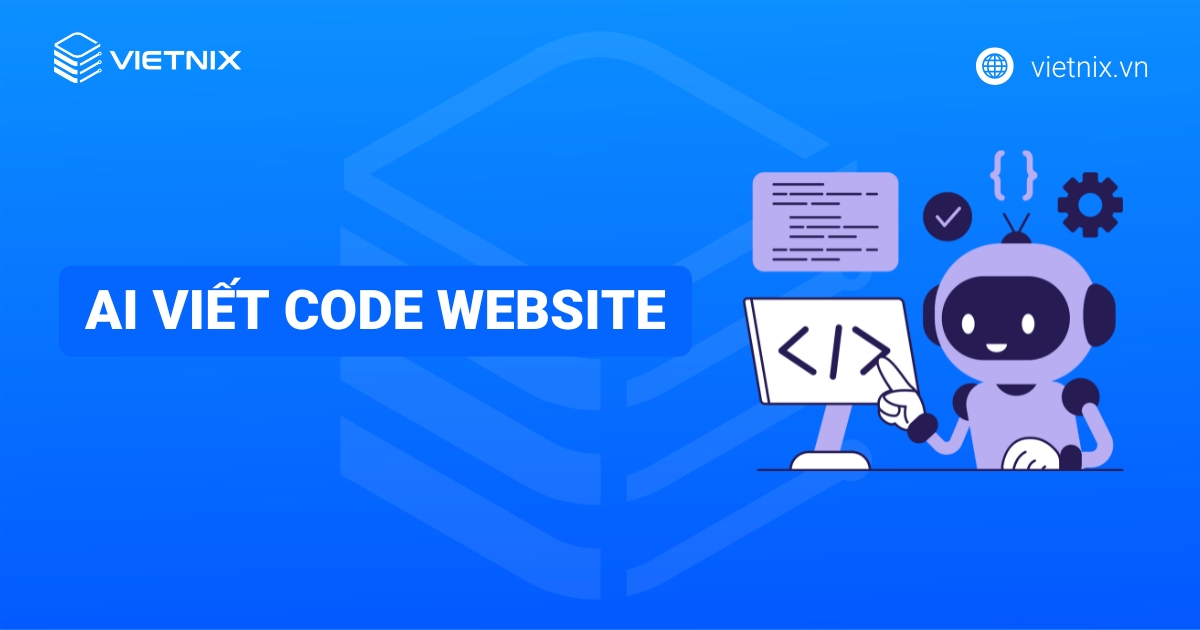Lỗi 500 Internal Server Error: Nguyên nhân, cách sửa chi tiết

Đã kiểm duyệt nội dung
Đánh giá
Lỗi 500 Internal Server Error là một lỗi máy chủ chung, cho biết có sự cố không xác định trên máy chủ web mà không chỉ ra được nguyên nhân cụ thể. Bài viết này mình sẽ giúp bạn hiểu rõ về lỗi 500, các nguyên nhân thường gặp và hướng dẫn chi tiết cách khắc phục, đặc biệt trên nền tảng WordPress.
Những điểm chính
- Khái niệm 500 Internal Server Error: Cho biết khái niệm và các dạng hiển thị của lỗi 500.
- Các nguyên nhân phổ biến gây lỗi 500: Cho biết các nguyên nhân phổ biến gây lỗi 500 như lỗi cấu hình file .htaccess, vượt quá giới hạn tài nguyên PHP, xung đột plugin/theme WordPress…
- Cách khắc phục lỗi 500 Internal Server Error: Hướng dẫn chi tiết các bước xử lý lỗi 500 phổ biến cho người truy cập website và quản trị viên.
- Các biện pháp phòng ngừa lỗi 500 trong tương lai: Hiểu được các cách phòng ngừa lỗi 500 như cập nhật thường xuyên WordPress core, plugin, theme; sử dụng plugin/theme uy tín; theo dõi tài nguyên máy chủ…
- Giới thiệu Vietnix: Cung cấp hạ tầng ổn định, hiệu suất cao, hỗ trợ kỹ thuật chuyên nghiệp 24/7, công cụ quản lý mạnh mẽ và kinh nghiệm xử lý lỗi 500 cho hàng ngàn khách hàng, giúp giảm thiểu rủi ro và khắc phục sự cố hiệu quả.
- Giải đáp thắc mắc: Trả lời các câu hỏi liên quan đến yêu cầu không thành công với mã trạng thái 500.

500 Internal Server Error là gì?
Mã 500 Internal Server Error (Net::ERR_ABORTED 500 Lỗi máy chủ nội bộ) thuộc nhóm Lỗi máy chủ (Server-side Error), là một thông báo lỗi chung, cho biết rằng có một sự cố không xác định đã xảy ra trên máy chủ web, và máy chủ không thể chỉ rõ vấn đề cụ thể. Về cơ bản, máy chủ nhận được yêu cầu của bạn nhưng không thể xử lý nó.
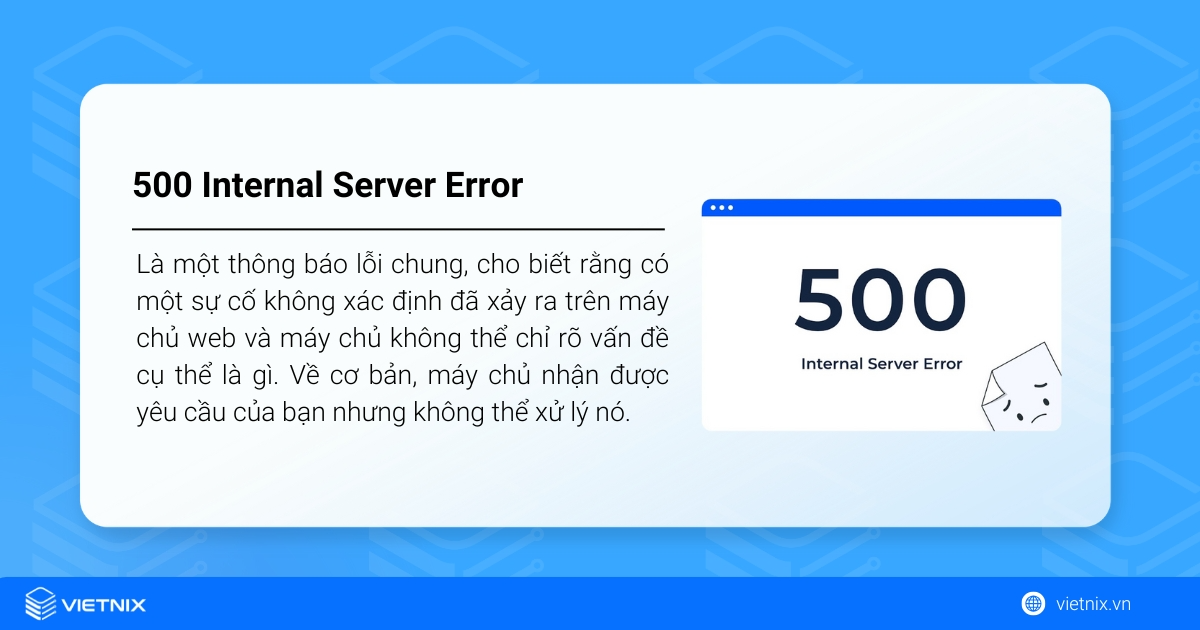
Người dùng thường thấy lỗi này hiển thị dưới nhiều dạng khác nhau trên trình duyệt:
- “500 Internal Server Error”
- “HTTP 500 – Internal Server Error”
- “500 Error”
- “HTTP Error 500”
- “500. That’s an error.”
- “The website cannot display the page – HTTP 500.”
- “Trang web hiện không thể xử lý yêu cầu này. HTTP ERROR 500.”
- Đôi khi, lỗi này chỉ hiển thị dưới dạng một trang trắng hoàn toàn.
Điều quan trọng cần phân biệt là lỗi 500 xuất phát từ sự cố phía máy chủ, khác với lỗi 404 Not Found (lỗi phía người dùng, thông báo tài nguyên không tìm thấy).
Dịch vụ thuê máy chủ tại Vietnix mang đến phần cứng mạnh mẽ với tốc độ ổn định, giúp website vận hành nhanh chóng và an toàn. Bên cạnh đó, khách hàng còn được hỗ trợ kỹ thuật 24/7 và dễ dàng nâng cấp cấu hình theo nhu cầu, đảm bảo hiệu suất liên tục và trải nghiệm tối ưu.
Các nguyên nhân phổ biến gây ra lỗi 500 lỗi máy chủ nội bộ mac
Lỗi 500 Internal Server Error có thể xuất phát từ nhiều nguyên nhân. Xác định đúng nguồn gốc sự cố là bước quan trọng để khắc phục hiệu quả. Dưới đây là một số nguyên nhân phổ biến.
- Lỗi cấu hình file .htaccess: File .htaccess, dùng để cấu hình máy chủ web Apache, có thể chứa cú pháp sai hoặc các chỉ thị xung đột, dẫn đến lỗi máy chủ.
- Vượt quá giới hạn tài nguyên PHP: Các ngôn ngữ lập trình PHP có thể chạy quá lâu (PHP Timeout) hoặc sử dụng nhiều bộ nhớ hơn cho phép (PHP memory limit), gây ra lỗi máy chủ.
- Xung đột plugin hoặc theme WordPress: Các tiện ích mở rộng (plugin) hoặc giao diện (theme) không tương thích với nhau, phiên bản WordPress, hoặc có lỗi trong mã nguồn cũng có thể là nguyên nhân.
- Lỗi trong mã PHP hoặc các script cũ: Các đoạn mã tùy chỉnh hoặc script cũ, bao gồm cả CGI/Perl, có thể chứa lỗi cú pháp hoặc logic, dẫn đến sự cố.
- Quyền truy cập file không đúng: Máy chủ web cần có quyền đọc và thực thi các file/thư mục để website hoạt động; quyền truy cập sai lệch sẽ gây ra lỗi.
- Sự cố máy chủ hoặc cạn kiệt tài nguyên: Máy chủ web (Apache/Nginx) có thể gặp lỗi cấu hình, hoặc tài nguyên hệ thống như CPU/RAM bị quá tải, dẫn đến lỗi 500.
- Phiên bản PHP không tương thích: Website hoặc các thành phần của nó có thể yêu cầu một phiên bản PHP khác với phiên bản hiện đang được cấu hình trên máy chủ.
Cách khắc phục lỗi 500 Internal Server chi tiết
Tùy thuộc vào việc bạn là người dùng cuối hay quản trị viên website, sẽ có những cách tiếp cận khác nhau để xử lý lỗi này.
Với người truy cập website
Nếu bạn chỉ là người truy cập website và gặp 500 lỗi nội bộ Wplace, có một vài thao tác đơn giản bạn có thể thử. Dưới đây là các bước:
- Tải lại trang (F5 hoặc Ctrl+R): Bước đầu tiên và đơn giản nhất. Đôi khi lỗi chỉ là tạm thời do máy chủ quá tải và sẽ được khắc phục.
- Xóa cache và cookie trình duyệt: Dữ liệu duyệt web cũ đôi khi có thể gây ra hiểu nhầm về trạng thái của trang. Hãy thử xóa cache và cookie của trình duyệt rồi truy cập lại.
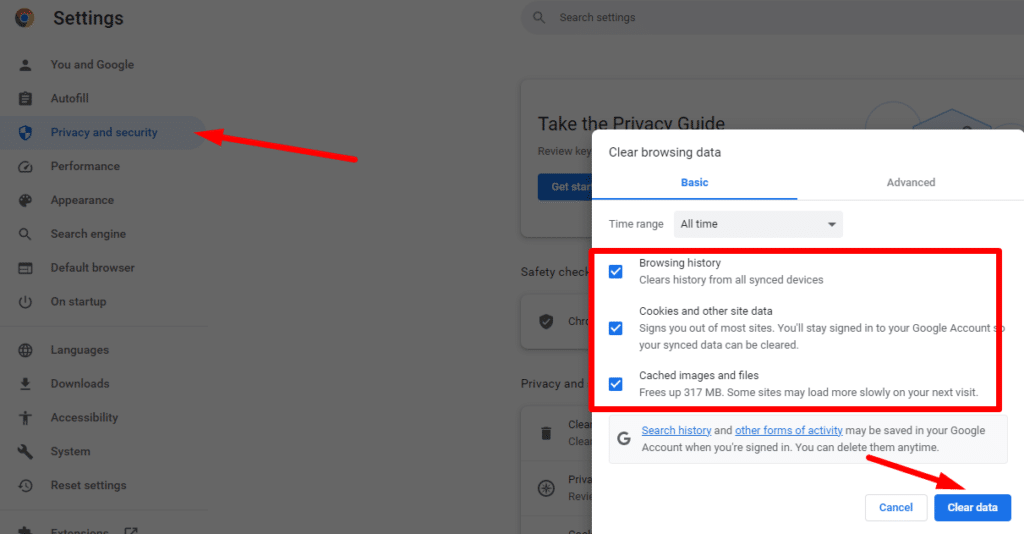
- Thử truy cập lại sau một thời gian ngắn: Nếu lỗi do sự cố tạm thời từ phía máy chủ, quản trị viên website có thể đang trong quá trình khắc phục.
- Liên hệ với quản trị viên website: Nếu các cách trên không hiệu quả, bạn nên thông báo cho chủ sở hữu website để họ kiểm tra và xử lý.
Với quản trị viên website
Nếu bạn là người quản lý website, việc xác định và khắc phục 500 lỗi máy chủ nội bộ API đòi hỏi nhiều bước kiểm tra hơn.
Bước 1: Kiểm tra server log
Server log, đặc biệt là error log (nhật ký lỗi), là nơi ghi lại chi tiết các lỗi xảy ra trên máy chủ. Công cụ này giúp chẩn đoán quan trọng hàng đầu giúp xác định nguyên nhân chính xác của “lỗi máy chủ nội bộ 500”.
- Cách truy cập:
- Qua control panel hosting như cPanel hoặc DirectAdmin: Bạn tìm mục Errors, Error Log hoặc Metrics.
- Đối với người dùng VPS hoặc Server riêng: Bạn có thể xem log qua SSH bằng các lệnh như
tail -f /path/to/your/error_log. Đường dẫn log phổ biến của Apache thường là/var/log/apache2/error.loghoặc/usr/local/apache/logs/error_log; của Nginx là/var/log/nginx/error.log. Các lỗi liên quan đến MySQL, PostgreSQL, MongoDB, Redis cũng có thể xuất hiện ở đây.
# Ví dụ xem 100 dòng cuối của log lỗi Apache trên Ubuntu/Debian
sudo tail -n 100 /var/log/apache2/error.log
# Ví dụ xem 100 dòng cuối của log lỗi Nginx
sudo tail -n 100 /var/log/nginx/error_logBước 2: Kiểm tra và sửa file .htaccess
File .htaccess chứa các chỉ thị cấu hình cho máy chủ web Apache. Một lỗi cú pháp hoặc quy tắc không hợp lệ trong file này là nguyên nhân phổ biến gây ra lỗi máy chủ nội bộ sau 500.
- Truy cập website qua FTP client hoặc File Manager trong control panel. Lưu ý rằng file
.htaccesscó thể bị ẩn, bạn cần bật hiển thị file ẩn. - Tiếp theo, bạn tìm file
.htaccesstrong thư mục gốc của website (thường làpublic_htmlhoặcwww). - Sau đó, đổi tên file
.htaccessthành một tên khác (ví dụ:.htaccess_old) để vô hiệu hóa nó tạm thời.
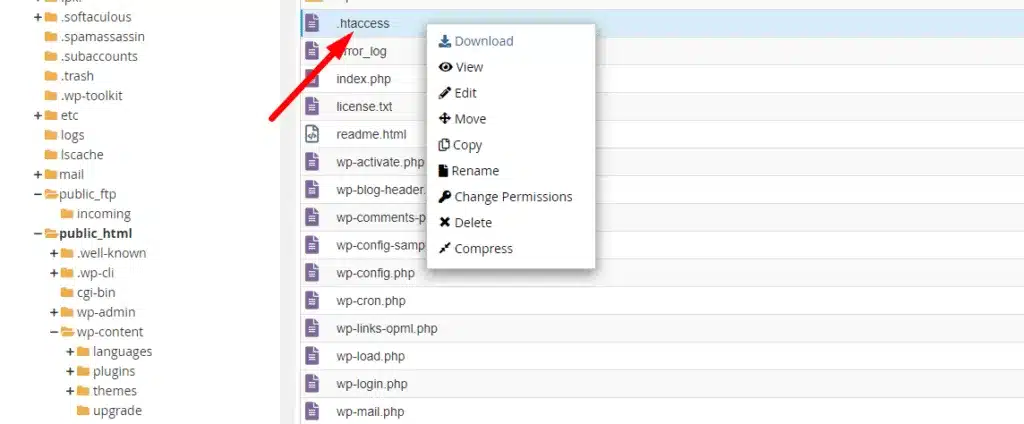
- Kiểm tra lại website xem lỗi 500 đã hết chưa.
- Nếu website hoạt động sau khi đổi tên
.htaccess, nguyên nhân là do file này.- Đối với WordPress: Bạn có thể tạo lại file
.htaccessmặc định bằng cách vào Settings và chọn Permalinks trong trang quản trị WordPress bạn nhấn Save Changes. Hoặc tạo một file .htaccess mới và tải lên đoạn code mặc định của WordPress với nội dung như hình dưới. - Nếu code tùy chỉnh trong
.htaccesscũ gây lỗi, bạn cần kiểm tra lại từng dòng hoặc khôi phục từ bản sao lưu.
- Đối với WordPress: Bạn có thể tạo lại file
# BEGIN WordPress
RewriteEngine On
RewriteBase /
RewriteRule ^index\.php$ - [L]
RewriteCond %{REQUEST_FILENAME} !-f
RewriteCond %{REQUEST_FILENAME} !-d
RewriteRule . /index.php [L]
# END WordPressBước 3: Tăng giới hạn bộ nhớ PHP
Mỗi script PHP khi chạy sẽ tiêu tốn một lượng bộ nhớ (RAM) nhất định trên máy chủ. Nếu script (Ví dụ: Một plugin, theme, hoặc chức năng của website) yêu cầu nhiều bộ nhớ hơn mức PHP memory limit được cấu hình, lỗi 500 internal server error PHP có thể xảy ra. Một nguyên nhân phổ biến, đặc biệt với các website WordPress có nhiều plugin hoặc theme phức tạp.
Có nhiều cách để tăng giới hạn này:
- Qua
wp-config.php(WordPress): Thêm dòng sau vào file wp-config.php trong WordPress của bạn, ngay trước dòng/* That's all, stop editing! Happy publishing. */:
define( 'WP_MEMORY_LIMIT', '256M' ); // Hoặc 512M nếu cần- Qua file
php.inihoặc.user.ini:- Nếu có quyền truy cập file
php.inicủa máy chủ, tìm và sửa dòngmemory_limit = 256M(hoặc giá trị cao hơn). - Trên nhiều môi trường shared hosting, bạn có thể tạo hoặc sửa file
.user.initrong thư mục gốc của website và thêmmemory_limit = 256M. Hoặc tạo một file văn bản trống với tên gọi php.ini, dán mã:memory = 64MB(hoặc cao hơn) vào file, lưu lại và tải file vào thư mụcwp-admin/của bạn bằng FTP.
- Nếu có quyền truy cập file
- Qua Control Panel (cPanel/DirectAdmin): Nhiều nhà cung cấp hosting cho phép điều chỉnh PHP memory limit và các thông số PHP khác (Như
max_execution_time– Thời gian thực thi tối đa,upload_max_filesize– Kích thước file tải lên tối đa) thông qua giao diện quản lý PHP (Ví dụ: “Select PHP Version” hoặc “MultiPHP INI Editor” trong cPanel). - Liên hệ nhà cung cấp hosting: Nếu không tự tăng được, hãy liên hệ nhà cung cấp hosting để yêu cầu hỗ trợ.
Bước 4: Vô hiệu hóa tạm thời plugin/theme WordPress
Xung đột giữa các plugin WordPress, giữa plugin và theme WordPress, hoặc giữa chúng với phiên bản WordPress core là một trong những nguyên nhân hàng đầu gây lỗi 500 internal server error trên WordPress.
Để tìm plugin gây lỗi, bạn có thể thực hiện các bước sau:
- Bước 1: Nếu truy cập được quản trị website WordPress (wp-admin): Truy cập mục Plugins trong menu quản trị, chọn tất cả các plugin và vô hiệu hóa chúng thông qua tùy chọn Bulk actions. Nếu gặp khó khăn, bạn có thể vô hiệu hóa từng plugin một để xác định nguyên nhân.
- Bước 2: Nếu không truy cập được wp-admin: Sử dụng FTP client hoặc File Manager để truy cập website. Sau đó, điều hướng đến thư mục wp-content và đổi tên thư mục plugins thành plugins_disabled.
Sau khi thực hiện một trong hai phương pháp trên, hãy kiểm tra lại website xem lỗi 500 đã được khắc phục hay chưa.
- Bước 3: Nếu website hoạt động trở lại, xác định plugin gây lỗi: Bạn có thể kích hoạt lại từng plugin một hoặc đổi tên thư mục plugins_disabled trở lại thành plugins rồi thực hiện vô hiệu hóa từng plugin trong wp-admin. Kiểm tra website sau mỗi lần kích hoạt cho đến khi bạn tìm ra plugin gây ra lỗi.
Để xác định theme gây lỗi (nếu không phải do plugin): Qua FTP/File Manager, truy cập thư mục wp-content/themes/ và đổi tên thư mục của theme đang kích hoạt (Ví dụ: yourtheme_disabled). Lúc này, WordPress sẽ tự động chuyển về một theme mặc định như Twenty Twenty-Four. Sau đó, kiểm tra lại website để xem lỗi đã biến mất hay chưa. Nếu lỗi đã hết, nguyên nhân nằm ở theme bạn đang sử dụng.
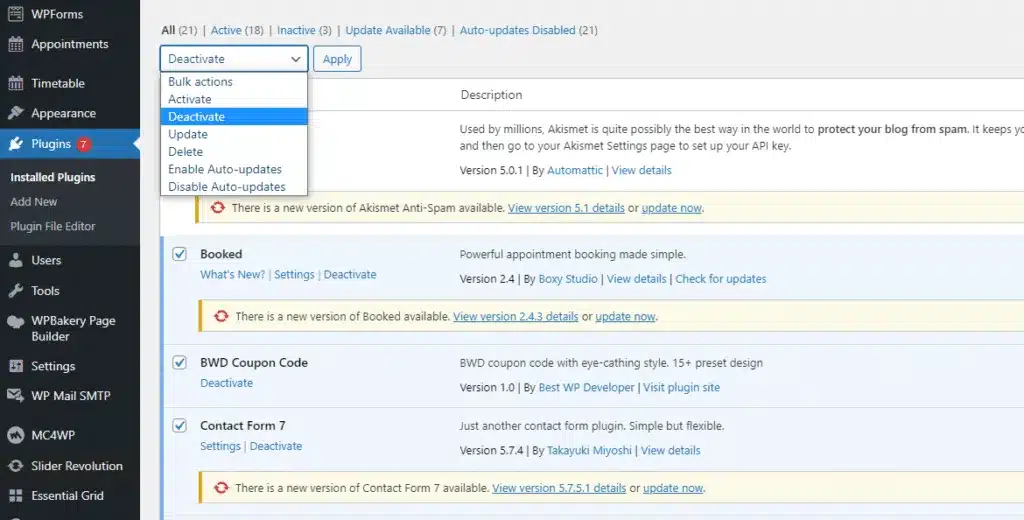
Luôn cập nhật plugin/theme từ nguồn tin cậy và tránh cài quá nhiều plugin không cần thiết.
Bước 5: Kiểm tra quyền file và thư mục (permissions)
Nếu quyền file trên các file và thư mục không đúng, máy chủ web có thể không đọc hoặc thực thi được chúng, dẫn đến lỗi 500.
- Tiêu chuẩn WordPress khuyến nghị:
- Thư mục: 755 hoặc 750.
- File: 644 hoặc 640.
- File
wp-config.php: Có thể là 440 hoặc 400 để tăng cường bảo mật, tuy nhiên 600 hoặc 640/644 vẫn phổ biến.
- Sử dụng FTP client hoặc File Manager trong control panel để xem và thay đổi quyền (chuột phải > File Permissions/CHMOD).
Bước 6: Kiểm tra phiên bản PHP
Một số plugin, theme hoặc mã nguồn website có thể yêu cầu một phiên bản PHP cụ thể. Nếu phiên bản PHP trên máy chủ không tương thích, lỗi 500 có thể xảy ra.
- Vì vậy, bạn cần kiểm tra phiên bản PHP hiện tại và thay đổi (nếu cần) qua control panel hosting (Ví dụ: Select PHP Version hoặc MultiPHP Manager trong cPanel). Sẽ có một loạt các phiên bản PHP hiện ra, hãy chọn một phiên bản khác với phiên bản đang sử dụng và nhấn chọn nút Save.
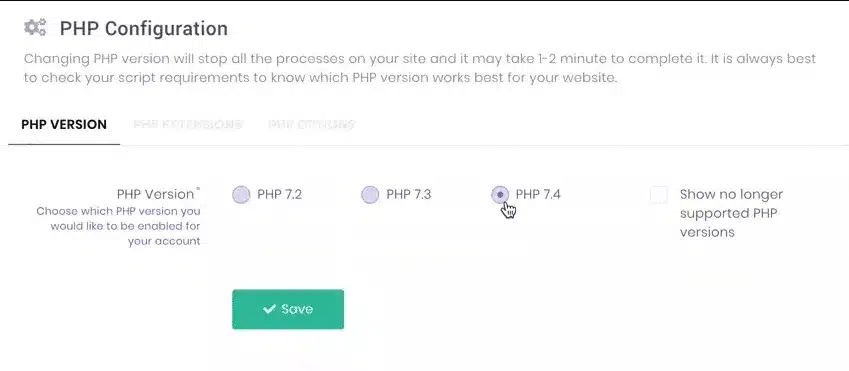
- Luôn sao lưu website trước khi thay đổi phiên bản PHP. Sau khi hoàn tất, bạn nhấn tải lại website để xem lỗi đã được khắc phục chưa. Nếu chưa, bạn đổi PHP về version ban đầu và tiếp tục thử lần lượt từng phiên bản cho đến khi lỗi được sửa.
Bước 7: Tải lên lại các file core của WordPress
Trong trường hợp hiếm, các file lõi (core files) của WordPress có thể bị hỏng. Bạn có thể sửa bằng cách:
- Tải xuống phiên bản WordPress mới nhất từ WordPress.org và giải nén file .zip trên máy tính.
- Tiếp theo, bạn xóa thư mục
wp-contentvà file wp-config-sample.php từ bộ cài vừa giải nén (Để không ghi đè database và cấu hình của bạn). - Sử dụng FTP client, tải lên và ghi đè tất cả các file và thư mục còn lại từ bộ cài WordPress mới lên thư mục gốc của website trên máy chủ.
- Cuối cùng, xóa cache trình duyệt và kiểm tra lại website.
Bước này sẽ không ảnh hưởng đến nội dung, plugin, theme hay wp-config.php của bạn.
Bước 8: Khôi phục từ bản sao lưu (Backup)
Nếu bạn có bản sao lưu website được tạo trước khi lỗi 500 xuất hiện và bạn nghi ngờ lỗi phát sinh do một thay đổi gần đây, việc khôi phục từ bản sao lưu có thể là giải pháp nhanh chóng. Đầu tiên, hãy đảm bảo bạn có một bản sao lưu đầy đủ (files và database). Sau đó, xóa hết toàn bộ WordPress site file hiện tại và upload lại toàn bộ nội dung từ bản backup. Tải lại website và kiểm tra lỗi đã được sửa hay chưa.
Bước 9: Kích hoạt hiển thị lỗi PHP (Error Display)
Nếu các bước trên chưa xác định được nguyên nhân, việc kích hoạt hiển thị lỗi PHP trực tiếp trên trình duyệt có thể giúp bạn tìm ra đoạn code cụ thể gây ra sự cố. Để thực hiện điều này, bạn cần truy cập vào bảng điều khiển hosting của mình, chọn mục PHP Configuration, sau đó cài đặt Display Errors thành Enabled và lưu lại thay đổi. Sau đó, tải lại trang web đang bị lỗi, các thông báo lỗi chi tiết (nếu có) sẽ được hiển thị. Lưu ý tắt tính năng này sau khi đã xác định được lỗi để tránh lộ thông tin nhạy cảm.
Bước 10: Liên hệ nhà cung cấp hosting
Nếu đã thử tất cả các cách trên mà vẫn không thể khắc phục được lỗi thì bạn nên liên hệ với đội ngũ hỗ trợ kỹ thuật của nhà cung cấp hosting. Họ có các công cụ và quyền truy cập sâu hơn vào máy chủ để chẩn đoán và giúp bạn giải quyết vấn đề.
Phòng ngừa lỗi 500 Internal Server Error trong tương lai
Sau khi khắc phục, việc thực hiện các biện pháp phòng ngừa sẽ giúp giảm thiểu nguy cơ gặp lại lỗi 500:
- Cập nhật thường xuyên: Giữ WordPress core, plugin WordPress, và theme WordPress ở phiên bản mới nhất.
- Sử dụng plugin/theme uy tín: Chỉ cài đặt từ nguồn đáng tin cậy (WordPress.org, nhà phát triển uy tín). Tránh dùng theme/plugin null (phiên bản không chính thức, có thể chứa mã độc).
- Theo dõi tài nguyên máy chủ: Hãy kiểm tra CPU, RAM. Cân nhắc nâng cấp nếu tài nguyên thường xuyên ở mức cao.
- Sao lưu website định kỳ: Các gói hosting thường tích hợp sẵn công cụ sao lưu website tự động hàng ngày.
- Kiểm tra quyền file: Đảm bảo quyền file luôn đúng.
- Chọn nhà cung cấp hosting chất lượng: Một nhà cung cấp hosting tốt với hạ tầng ổn định và hỗ trợ nhanh chóng sẽ giúp giảm rủi ro.
Vietnix – Nơi cung cấp nền tảng Hosting/VPS chất lượng
Đối mặt với lỗi 500 Internal Server Error có thể gây khó chịu nhưng bạn có thể yên tâm hơn khi chọn nhà cung cấp hosting uy tín như Vietnix. Vietnix sử dụng hạ tầng mạnh mẽ với công nghệ lưu trữ NVMe và máy chủ tối ưu như LiteSpeed, giúp giảm thiểu lỗi do quá tải hay thiếu bộ nhớ. Đội ngũ kỹ thuật luôn sẵn sàng hỗ trợ 24/7 qua nhiều kênh như Livechat, Ticket và điện thoại, nhanh chóng phân tích và khắc phục sự cố.
VPS NVMe của Vietnix là dịch vụ máy chủ ảo với ổ cứng NVMe tốc độ cao mang lại hiệu năng vượt trội, bảo mật dữ liệu với backup tự động hàng tuần, cùng khả năng mở rộng linh hoạt cho mọi nhu cầu phát triển website doanh nghiệp. Ngoài ra, các công cụ quản lý như cPanel và DirectAdmin còn giúp bạn dễ dàng điều chỉnh các thông số kỹ thuật, xem nhật ký lỗi và sao lưu dữ liệu, đảm bảo website hoạt động ổn định và an toàn. Những lợi thế này giúp bạn giảm thiểu rủi ro và xử lý lỗi 500 hiệu quả hơn.
Thông tin liên hệ:
- Website: https://vietnix.vn/
- Hotline: 1800 1093
- Email: sales@vietnix.com.vn
- Địa chỉ: 265 Hồng Lạc, Phường Bảy Hiền, Thành Phố Hồ Chí Minh
Câu hỏi thường gặp
Lỗi 500 Internal Server Error có ảnh hưởng đến SEO không?
Câu trả lời là Có, nếu kéo dài. Lỗi 500 khiến người dùng và bọ tìm kiếm không truy cập được website. Nếu Googlebot quét thấy lỗi này liên tục, website có thể bị giảm thứ hạng. Cần khắc phục sớm. Các vấn đề về SSL, dù không trực tiếp gây lỗi 500, cũng cần được đảm bảo để website hoạt động tốt và an toàn, gián tiếp hỗ trợ SEO.
PHP memory limit bao nhiêu là đủ để tránh lỗi 500?
Tùy thuộc vào website. WordPress cơ bản có thể cần 128M-256M. Website lớn hơn hoặc WooCommerce có thể cần 256M, 512M hoặc hơn. Các gói hosting cho phép bạn tùy chỉnh thông số này.
Tôi nên liên hệ ai khi không tự khắc phục được lỗi 500?
Bạn hãy liên hệ đến nhà cung cấp hosting mà bạn đang sử dụng. Nếu bạn sử dụng dịch vụ tại Vietnix, đội ngũ hỗ trợ kỹ thuật sẽ luôn sẵn sàng hỗ trợ khách hàng 24/7 để giải quyết những vấn đề mà bạn đang gặp phải.
Sao lưu website có giúp ích gì khi gặp lỗi 500 không?
Rất hữu ích! Nếu lỗi 500 xảy ra sau một thay đổi, việc khôi phục từ bản sao lưu gần nhất là giải pháp nhanh chóng. Vietnix khuyến khích sao lưu website thường xuyên và cung cấp công cụ quản trị website tự động.
Lỗi 500 internal server error là một thông báo lỗi chung từ máy chủ, nhưng bằng cách kiểm tra hệ thống (Server Log, file .htaccess, plugin/theme, giới hạn PHP), bạn hoàn toàn có thể xác định nguyên nhân và khắc phục hiệu quả. Việc lựa chọn một nhà cung cấp hosting uy tín như Vietnix, với hạ tầng mạnh mẽ và hỗ trợ chuyên nghiệp, sẽ là một lợi thế lớn.
THEO DÕI VÀ CẬP NHẬT CHỦ ĐỀ BẠN QUAN TÂM
Đăng ký ngay để nhận những thông tin mới nhất từ blog của chúng tôi. Đừng bỏ lỡ cơ hội truy cập kiến thức và tin tức hàng ngày